
Talaan ng mga Nilalaman:
- May -akda John Day [email protected].
- Public 2024-01-30 13:15.
- Huling binago 2025-01-23 15:13.

Madilim ba ang iyong ilaw sa likuran? Nagsisimula ba ito sa isang pulang kulay? Ang ilaw sa likuran ay sa paglaon ay nagbibigay lamang O naririnig mo ang isang mataas na tunog ng tunog ng tunog ng hum huminga mula sa iyong screen? Kaya, narito ang bahagi dalawa sa pag-disassemble at pag-aayos ng laptop. Papalayo na kami ngayon sa exploratory surgery at sa malusog na pagkukumpuni.
Babala
Ang mga CCFL Tubes ay maliit na mga bombilya ng fluorescent. Tulad ng naturan, naglalaman sila ng mercury. Malamang na ang mga ito ay gawa sa lead glass, na kung saan ay napaka malutong at may mababang lebel ng pagkatunaw. Iwasan ang pagkabigla at hindi kinakailangang pagbibigay diin sa bombilya kasama ang matagal na panahon ng mataas na init (soldering iron). Huwag i-twist o yumuko ang iyong bombilya at huwag balutin ito ng kawad.
Hakbang 1: Mga Bahagi at Mga Pantustos

Kakailanganin mo ang lahat ng kailangan mo mula sa bahagi 1 hanggang sa pag-disassemble ng iyong machine. Ngunit kakailanganin mo rin ang sumusunod:
1. Kapalit na bombilya 2. Mataas na Temp Foil Tape (EMF Shielding) 3. Soldering Iron 4. Solder Wick 5. Wire Cutters
Hakbang 2: Pagkalas

Kung hindi mo pa nagagawa ito - ihiwalay ang iyong screen! Narito kung paano ihiwalay ang HP zv5000:
Hakbang 3: Desiler Old Bulb

Hilahin pabalik ang mga takip ng dulo ng silicone upang mailantad ang mga magkasanib na joint ng CCFL. Desiler na gumagamit ng solder wick at alisin ang kawad. Ang aking kawad ay nangyari na magkaroon ng isang magandang sa pamamagitan ng hole end.
Hakbang 4: Solder New Bulb

Kung ang iyong lumang bombilya ay may mga plastik na singsing dito, tulad ng sa akin, tiyaking ilipat ang mga iyon sa bagong bombilya. Pagkatapos, maghinang sa mga wire ng bombilya. Huwag maglagay ng init nang higit sa 4 na segundo. Bilang karagdagan, ilagay ang kawad sa base ng koneksyon. Ang mga bombilya na ito ay hindi itinuro - kaya walang panig na "+" at "-";)
Hakbang 5: Trim Bulb


Ang aking bombilya ay dumating na may mahabang lead - i-trim ang mga ito sa mga cutter ng kawad. Pagkatapos, palitan ang mga takip na dulo ng silicone.
Hakbang 6: Ilagay ang bombilya Sa Assembly ng Reflector
Ilagay ang bagong bombilya sa pagpupulong ng salamin tulad ng dating bombilya (sa aking kaso, itinuturo ng mga wire na "pataas").
Hakbang 7: Pagsubok

Bago dumaan sa problema ng muling pagsasama, muling ikonekta ang iyong inverter at bombilya at simulan ang iyong machine. Gumagana ba ang bombilya? Pahintulutan itong manatili sa loob ng ilang minuto upang matiyak na hindi nito overload ang inverter (mataas na pitched squealing). Kung ang lahat ay mabuti - magpatuloy. Kung ang ilaw ng bombilya ay hindi ilaw, suriin ang iyong mga kasukasuan ng panghinang at pagkatapos suriin ang mga isyu sa koneksyon. Kung mabuti iyon, suriin ang bombilya para sa mga bitak. Kung hindi man, may posibilidad na makakuha ka ng isang patay na bombilya.
Hakbang 8: Ikabit ang Reflector Assembly sa Salamin

Sa likuran ng LCD at mga polarizing sheet - makakakita ka ng isang pane ng baso, na may kapal na 1cm. Ang pagpupulong ng reflektor ay nakakubkob sa basong ito. Kaya, kung ano ang kailangan mong gawin ay i-clip ang pagpupulong ng reflektor sa baso na ito AT gawin ito sa isang paraan na hindi masisira ang bombilya (iyon ay, hangga't maaari).
Sa aking kaso, mayroon akong isang karagdagang isyu. Ang plastic trim ay hindi natatanggal nang walang maraming sensitibong pag-disassemble. Samakatuwid, hindi ko direktang mailakip ang aking pagpupulong ng reflector. Kaya, hinila ko ang kaso ng plastik, ikinabit ang salamin ng isang pulgada ang layo mula sa target at inilagay ito sa lugar.
Hakbang 9: Muling pagsasama
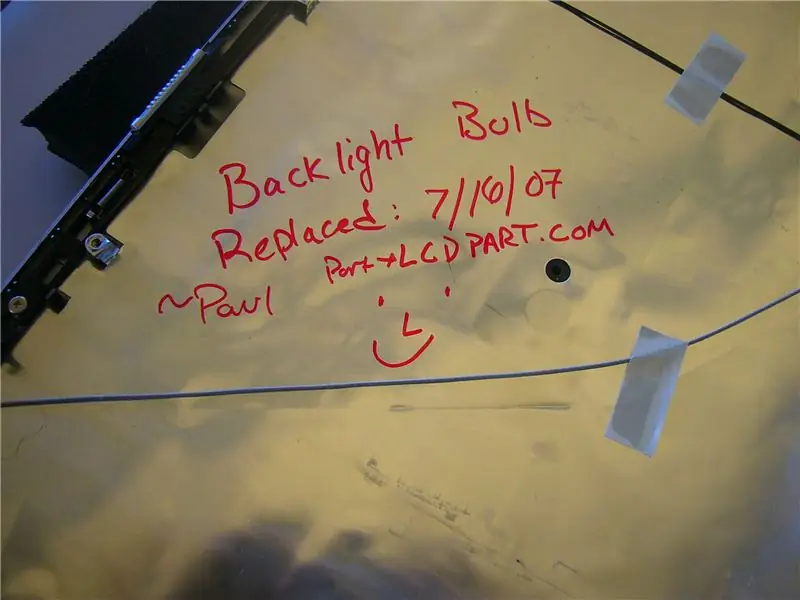
Ang muling pagsasama ay baligtad ng pagpupulong - gayunpaman, tiyaking palitan ang anumang foil tape na maaaring tinanggal mo. Nawala ang tape na tinanggal ko mula sa aking screen malagkit itong pag-back sa pagtanggal - kaya, pinalitan ko ito ng bagong tape. Kung ang mfr ay gumastos ng pera upang magkaroon doon upang magsimula sa, marahil ito ay nagkakahalaga ng pagpapalit (pagkatapos ng lahat, nakakatipid tayo ng daan-daang dolyar na ginagawa ito sa ating sarili).
Mag-ingat na wala kang natitirang mga screws ng misteryo.
Inirerekumendang:
Paano Gumawa ng Iyong Sariling WIFI Gateway upang Ikonekta ang Iyong Arduino sa IP Network?: 11 Mga Hakbang (na may Mga Larawan)

Paano Gumawa ng Iyong Sariling WIFI Gateway upang Ikonekta ang Iyong Arduino sa IP Network?: Tulad ng maraming mga tao sa tingin mo Arduino ay isang napakahusay na solusyon upang gawin ang automation ng bahay at robotic! Ngunit sa term ng komunikasyon ang Arduinos ay may serial link lamang. Nagtatrabaho ako sa isang robot na kailangang permanenteng konektado sa isang server na nagpapatakbo ng ar
Paano Palitan ang Iyong Mga Hard Drive ng Laptops !!: 4 na Hakbang

Paano Palitan ang Iyong Mga Hard Drive ng Laptops !!: Sa itinuturo na ito, ipapakita ko sa iyo kung paano palitan ang hard drive sa iyong laptop Mangyaring mag-subscribe sa aking channelThanks
Paano Palitan ang Memory Battery sa isang Htx202 o Htx404 Ham Radio: 7 Mga Hakbang (na may Mga Larawan)

Paano Palitan ang Memory Battery sa isang Htx202 o Htx404 Ham Radio: Ang maraming mga amateur radio receiver at transceiver na ginawa sa huling 35 taon o kaya ay naglalaman ng ilang uri ng memorya ng backup na baterya. Ang layunin ng baterya na ito ay upang mapanatili ang naka-program na mga frequency at setting sa memorya kapag ang kapangyarihan ay nakasara.
Sine-save ang Iyong Mga Larawan para sa Iyong Gawain: 4 Mga Hakbang (na may Mga Larawan)

Sine-save ang Iyong Mga Larawan para sa Iyong Gawain: 1. Magbukas ng isang bagong Google doc at gamitin ang pahinang ito upang ligtas ang iyong mga larawan.2. Gumamit ng ctrl (control) at ang " c " susi upang kopyahin.3. Gumamit ng ctrl (control) at ang " v " susi upang i-paste
Paano Ayusin ang Hindi Sinusuportahang Mga File ng Data, at I-download ang Iyong Paboritong Mga Video File para sa Iyong PSP Portable: 7 Mga Hakbang

Paano Ayusin ang Hindi Sinusuportahang Mga File ng Data, at I-download ang Iyong Paboritong Mga Video File para sa Iyong PSP Portable: Gumamit ako ng Media Go, at gumawa ng ilan sa mga trick upang makakuha ng isang hindi sinusuportahang mga file ng video upang gumana sa aking PSP. Ito ang lahat ng aking mga hakbang na ginawa ko , nang una kong makuha ang aking hindi sinusuportahang mga file ng video upang gumana sa aking PSP. Gumagana ito ng 100% kasama ang lahat ng aking mga file ng video papunta sa aking PSP Po
